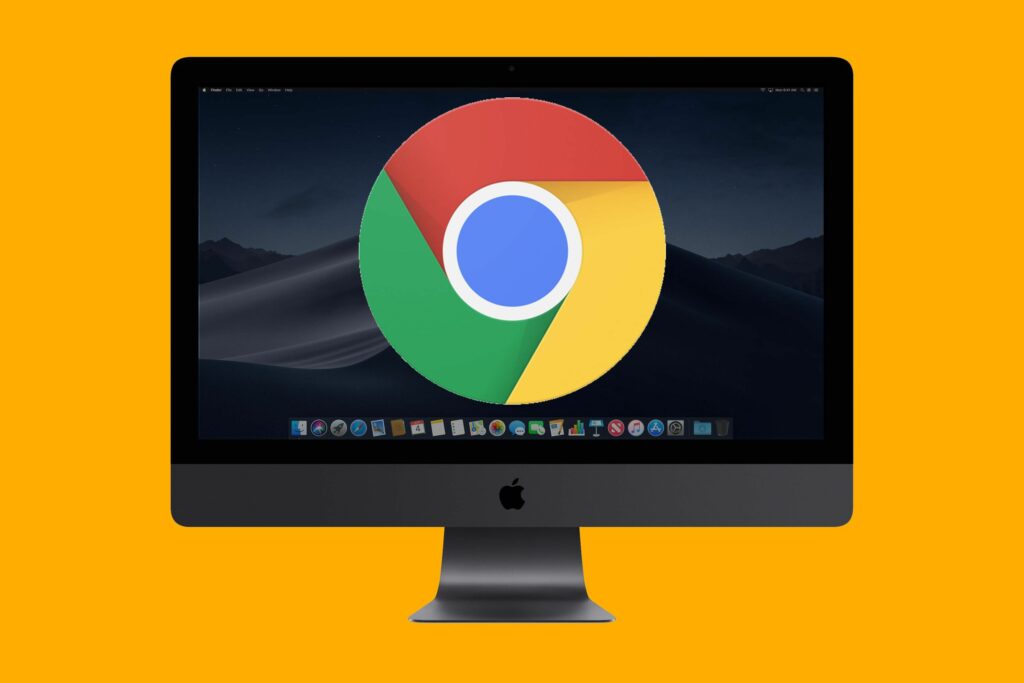
Vad du ska veta
- Installera: Ladda ner Chrome för Mac, starta googlechrome.dmgoch dra Krom ikonen till Applikationer mapp.
- Så här rensar du installationsfilerna: Gå till Upphittare > Google Chrome > Nedladdningar och dra googlechrome.dmg till papperskorgen.
Den här artikeln förklarar hur du laddar ner och installerar Chrome för Mac samt fördelarna med att använda Chrome på en Mac.
Hur man laddar ner och installerar Chrome för Mac
Varje Mac levereras med Apples Safari-webbläsare installerad på den, och många använder den. Safari är dock långt ifrån den enda webbläsaren du kan använda på en Mac. Medan det inbyggda alternativet har fördelar kanske du vill ha ett annat program, som Google Chrome. Så här lägger du till Googles webbläsare på din Mac.
-
Gå till nedladdningssidan för Chrome på Mac där du vill installera den. Webbplatsen upptäcker att du använder en Mac och föreslår automatiskt rätt version för dig.
-
Klick Ladda ner Chrome för Mac.
-
Installationsprogrammet för Chrome laddar ner till din utsedda Nedladdningar mapp. Öppna Nedladdningar mappen och dubbelklicka på den fil som heter googlechrome.dmg för att starta installationsprogrammet.
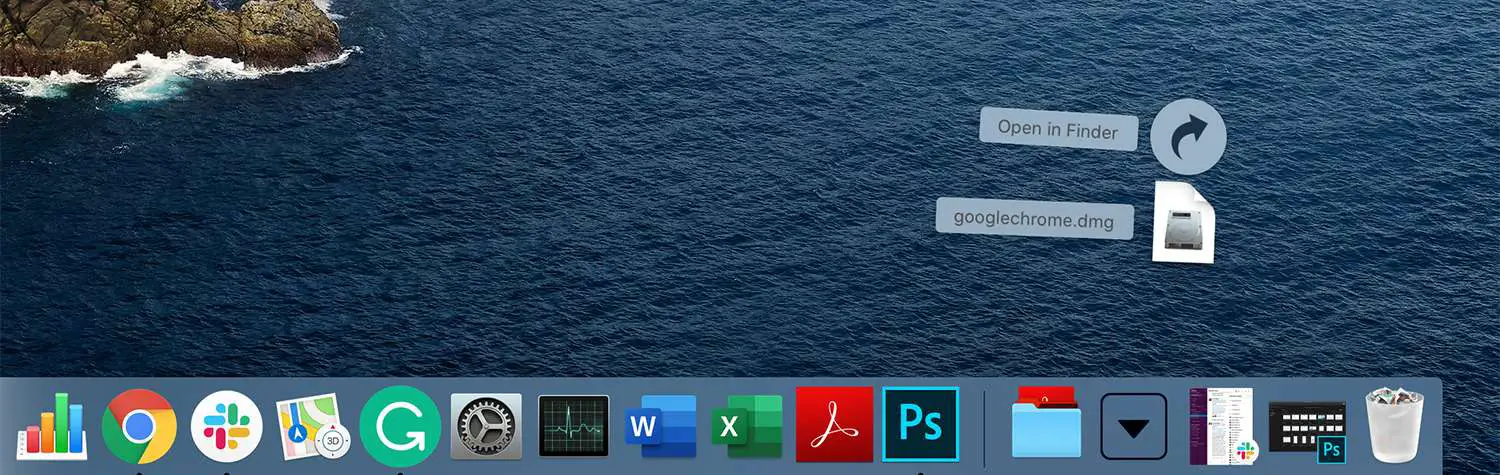
-
Dra Chrome-ikonen till Ansökan mappikonen. Installationsprogrammet kopierar Chrome till din dator.
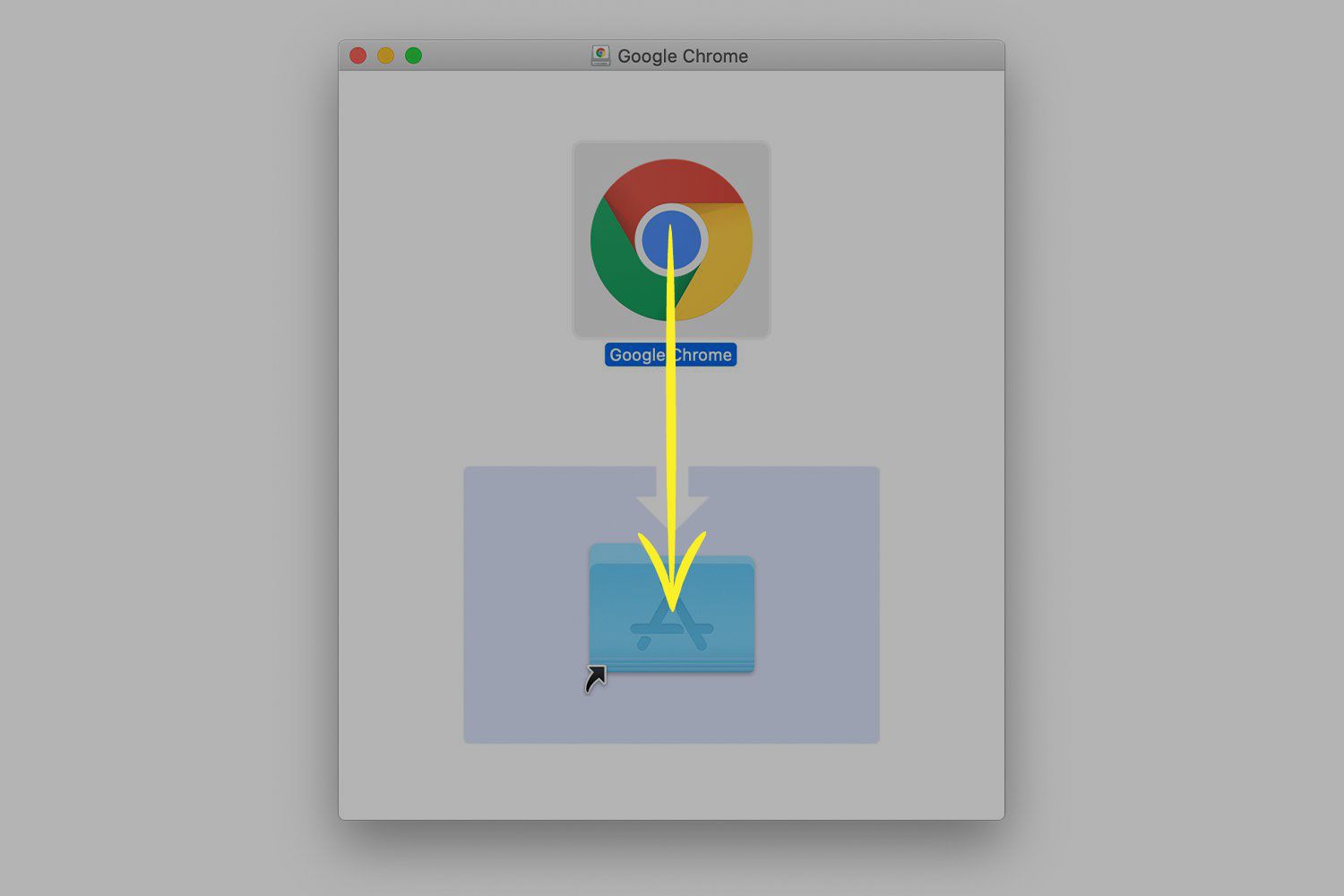
-
Rengör installationsfilerna innan du börjar använda din nya webbläsare. Om du inte gör det, kommer de här filerna att ta upp utrymme på hårddisken i onödan. Öppna ett Finder-fönster och klicka på pil bredvid Google Chrome i sidofältet.
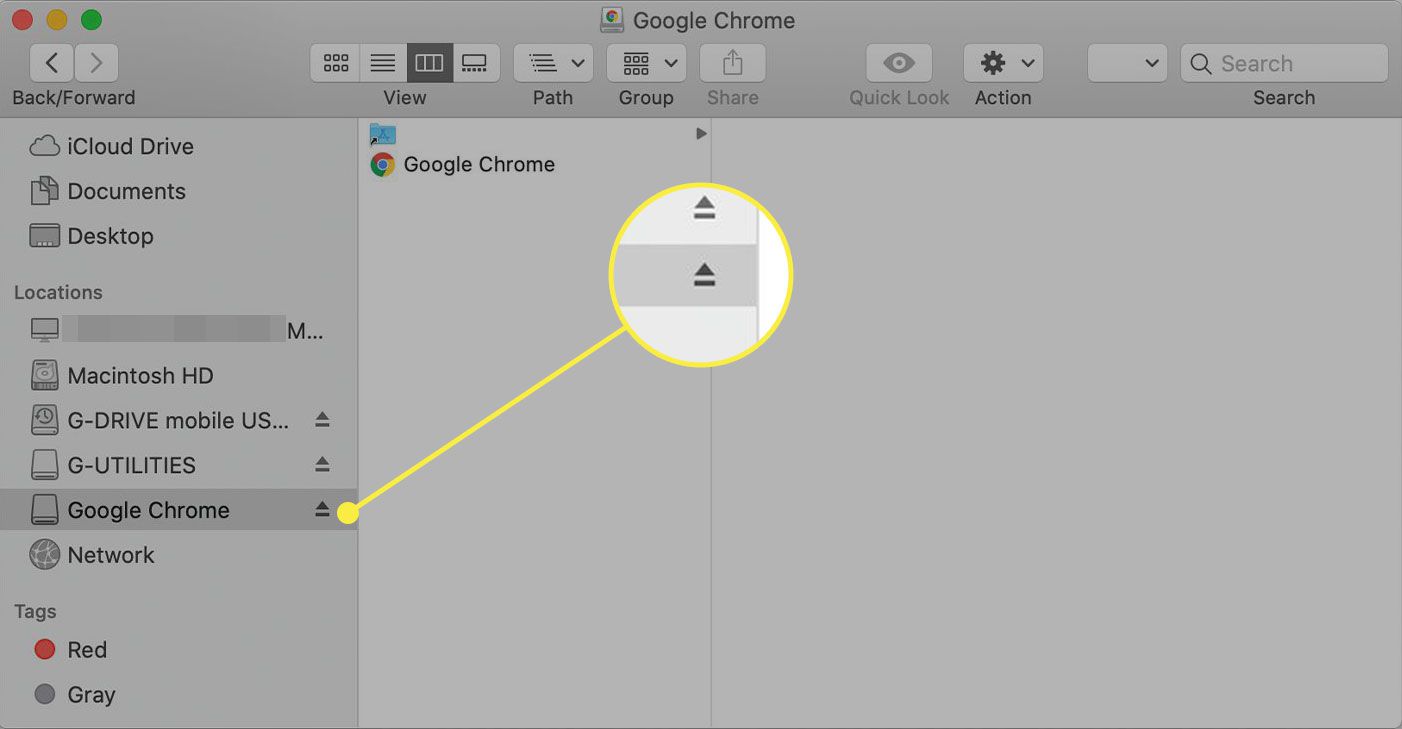
-
Återgå till Nedladdningar mapp och dra googlechrome.dmg till papperskorgen.
-
Gå till din Applikationer mapp och dubbelklicka Google Chrome för att börja använda din nya webbläsare. Om du förväntar dig att använda den ofta, dra den till Dock för enkel åtkomst.
Fördelarna med att använda Google Chrome på en Mac
Några av de vanligaste och mest övertygande orsakerna till att människor föredrar att använda Chrome är:
- Chrome binder in i Googles ekosystem: Du kan logga in på ditt Google-konto med Chrome och använda alla tjänster och data i ditt Google-konto, direkt i din webbläsare. Om du är en stor användare av Googles tjänster är Chrome det enklaste och bäst integrerade sättet att komma åt dem.
- Chrome är mycket kompatibelt: Även om det inte händer mycket dessa dagar, kommer vissa webbplatser inte att laddas eller fungera korrekt i Safari. I dessa situationer kan du ha bättre tur med Chrome.
- Chrome finns på många plattformar: Eftersom det kommer från Apple är Safari endast tillgängligt på Mac och iOS-enheter (det kommer också installerat på iPhone och iPad). Apple brukade erbjuda Safari för Windows men avbröt den versionen 2012. Chrome körs dock överallt: Mac, Windows, iOS, Android, Linux och mer.
- Chrome har ett stort bibliotek med tillägg: Du kan utöka din webbläsares funktionalitet genom att installera tillägg. Safari stöder också tillägg, men Chrome har ett mycket större urval. Med över 10 000 tillägg tillgängliga för Chrome kan du lägga till ett stort antal funktioner, inklusive annonsblockering, webbutvecklarverktyg och mer.
Oroa dig inte för att vara permanent engagerad i Chrome. Om du använder den ett tag och upptäcker att den inte är rätt webbläsare för dig, kan du alltid avinstallera den från din Mac.